 Format foto 3x4 adalah standar untuk sebagian besar jenis dokumen. Sejumlah besar orang, untuk mendapatkan foto ukuran yang diperlukan, beralih ke bengkel foto khusus. Tetapi jika Anda memiliki printer berwarna di rumah, Anda dapat melakukannya sendiri. Selain perangkat cetak itu sendiri, Anda juga akan memerlukan program yang diinstal pada komputer. Program standar untuk melihat gambar memiliki fungsi untuk mencetak, tetapi tidak mendukung ukuran 3x4 yang diperlukan. Oleh karena itu, instalasi perangkat lunak lain diperlukan.
Format foto 3x4 adalah standar untuk sebagian besar jenis dokumen. Sejumlah besar orang, untuk mendapatkan foto ukuran yang diperlukan, beralih ke bengkel foto khusus. Tetapi jika Anda memiliki printer berwarna di rumah, Anda dapat melakukannya sendiri. Selain perangkat cetak itu sendiri, Anda juga akan memerlukan program yang diinstal pada komputer. Program standar untuk melihat gambar memiliki fungsi untuk mencetak, tetapi tidak mendukung ukuran 3x4 yang diperlukan. Oleh karena itu, instalasi perangkat lunak lain diperlukan.
Cetak foto 3x4 pada printer menggunakan Adobe Photoshop
Terlepas dari kenyataan bahwa program ini lebih dirancang untuk para profesional, seorang pemula akan dapat mencetak foto yang menggunakannya. Ini karena antarmuka yang sangat nyaman dan intuitif, serta ketersediaan alat yang memungkinkan Anda untuk memproses gambar.

PERHATIAN! Sebelum Anda mulai mencetak foto, Anda perlu membeli kertas khusus, serta mengkonfigurasi printer.
Untuk mendapatkan gambar yang diperlukan, Anda perlu melakukan beberapa langkah sederhana:
- Untuk memulai, program harus diunduh dan diinstal di komputer.
- Photoshop yang diinstal harus dimulai dan ditemukan di sudut kanan dan kiri tab "File".
- Di menu tarik-turun, pilih "Buka."
- Di jendela yang muncul, Anda harus menemukan gambar yang diinginkan, pilih dengan mouse dan klik "Open."
- Jika tidak ada filter warna yang diperlukan, pemberitahuan akan muncul. Di jendela ini, item yang diperlukan harus dicatat. Setelah melakukan perubahan, klik "OK" untuk menyimpannya.
- Program akan mulai memproses file yang diunduh.
- Setelah diproses, kembali ke menu "File" dan klik "Print".
- Untuk kenyamanan, gambar dapat dipindahkan ke mana saja di atas kertas.
- Program akan meminta Anda untuk memilih printer yang akan dicetak. Diperlukan untuk memilih yang tepat.
- Selanjutnya, Anda perlu melakukan pengaturan. Disarankan untuk menggunakannya jika Anda perlu menetapkan nilai-nilai non-standar. Dalam kebanyakan kasus, pengaturan default sudah cukup.
- Setelah melakukan semua pengaturan, klik tombol "Cetak".
Selanjutnya, Anda harus menunggu printer selesai mencetak. Dalam hal ini, pastikan bahwa hasil yang sudah selesai tidak memiliki cacat, misalnya garis.
Cara mencetak foto sendiri 3x4menggunakan Microsoft Office Word
Microsoft Office Word adalah editor teks yang sangat populer dan diinstal pada sebagian besar pengguna PC. Selain bekerja dengan teks, ini juga memungkinkan Anda untuk mencetak gambar yang diperlukan.
Untuk menggunakan fitur ini, Anda harus:
- Luncurkan editor teks.
- Buka tab "Sisipkan" dan pilih "Gambar" di jendela yang muncul.
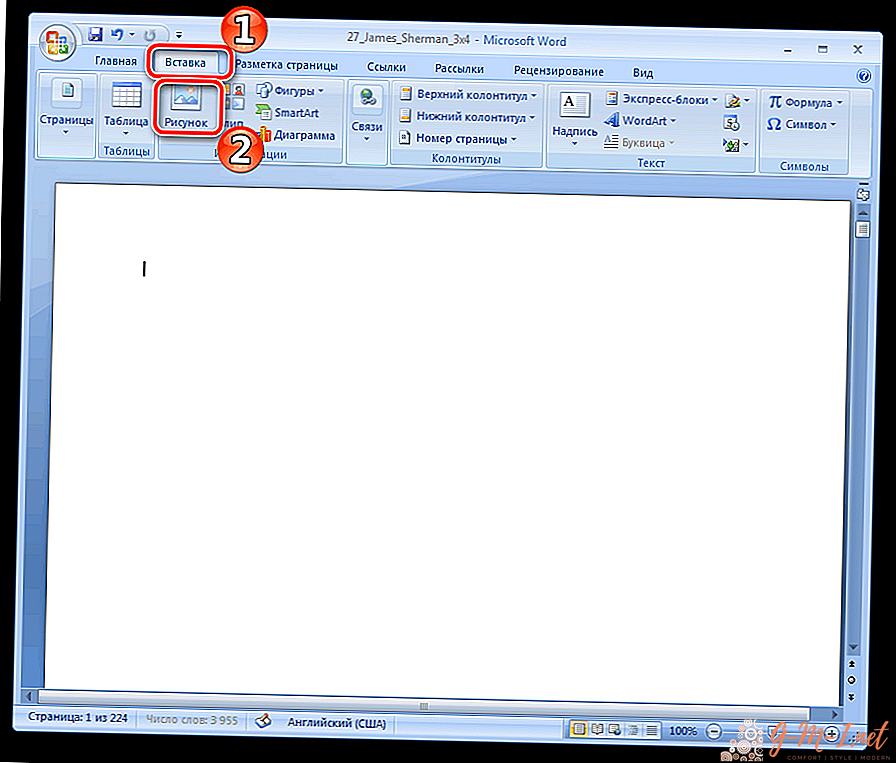
- Sebuah jendela akan muncul di mana Anda ingin menemukan gambar yang diinginkan dan memilihnya dengan mouse, lalu klik "Buka."
- Gambar dimuat ke dalam editor, tetapi akan membutuhkan koreksi.
- Untuk melakukan ini, klik dengan mouse dua kali dan buka tab "Format", di mana Anda perlu membuka pengaturan ukuran tambahan.
- Di sini Anda perlu menghapus penanda di seberang "Keep Proportions".
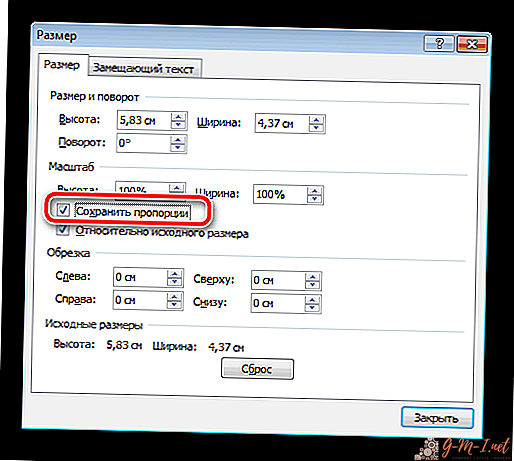
- Dalam paragraf yang relevan, perlu untuk menunjukkan dimensi 35x45 mm.
- Setelah itu, atur parameter yang diperlukan. Anda perlu membuka tab "Menu" dan menemukan "Cetak" di dalamnya.
- Sebuah jendela muncul dengan semua printer yang tersedia. Pilih yang Anda inginkan.
- Di sini Anda dapat mengatur parameter pribadi.
- Maka Anda perlu menyimpan pengaturan dengan mengklik tombol "OK".
BANTUAN! Banyak editor teks gratis juga memiliki fitur pencetakan gambar. Dalam hal ini, semua langkah konfigurasi akan dilakukan dengan dasar yang sama.
Di antara berbagai variasi perangkat lunak komputer, Anda dapat menemukan sejumlah besar program yang dirancang khusus untuk mencetak gambar.
Utilitas ini memiliki antarmuka yang sangat sederhana dan intuitif, dan juga memungkinkan Anda untuk membuat pengaturan yang sangat tepat: mengatur opsi dan ukuran cetak yang diperlukan, mengedit foto. Misalnya, Anda dapat menggunakan program Photo Printer. Ini adalah perangkat lunak gratis yang dirancang khusus untuk pencetakan. Ini sangat sederhana dan nyaman, karenanya cocok bahkan untuk pengguna yang tidak berpengalaman. Program akan meminta Anda untuk mengunggah foto, menunjukkan ukuran dan warna bingkai, dan kemudian mengirimnya untuk dicetak.
Ada banyak program yang memungkinkan Anda mencetak foto di rumah tanpa masalah. Semua dari mereka memiliki pro dan kontra, berbeda dalam fungsi dan antarmuka. Karena itu, memilih opsi yang paling cocok dan nyaman tidaklah sulit.

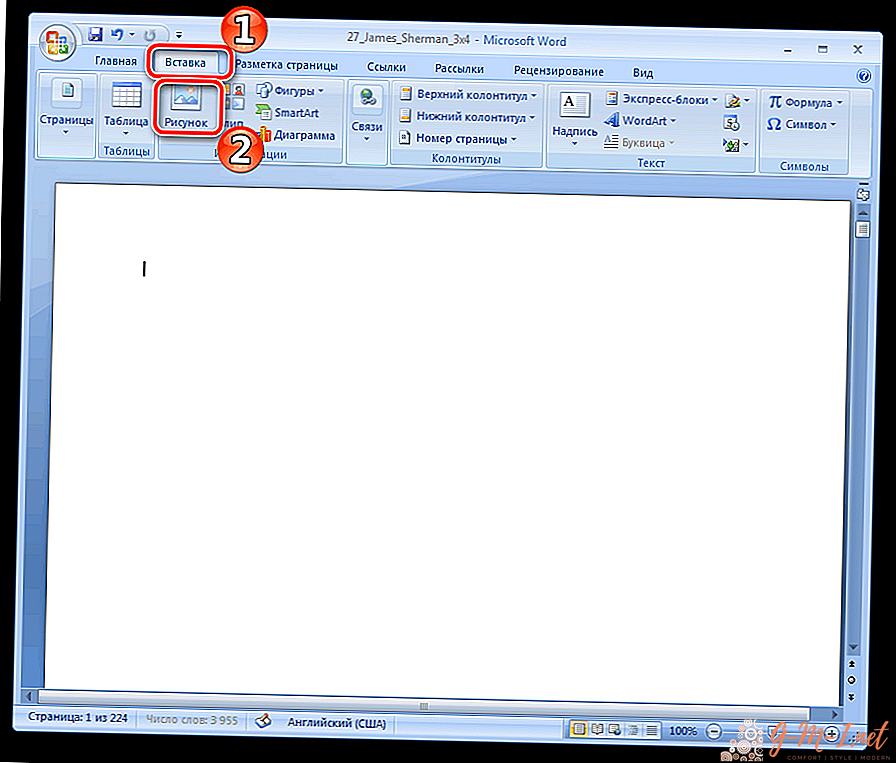
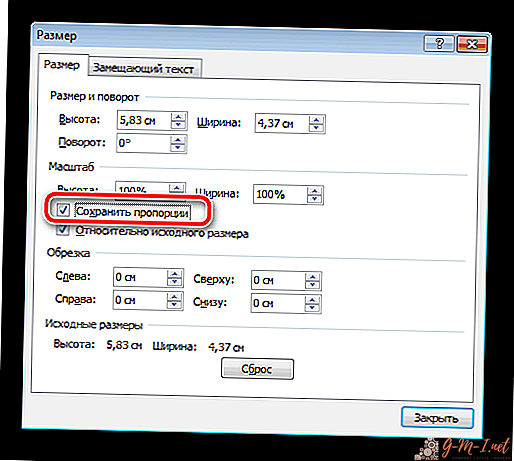
Tinggalkan Komentar Anda